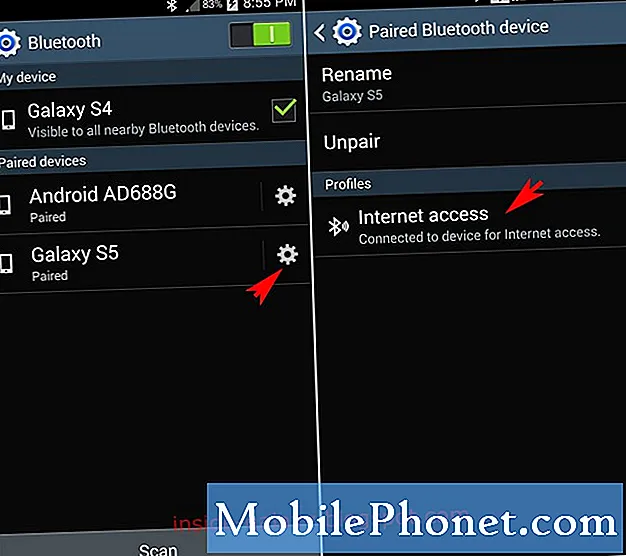
תוֹכֶן
פוסט זה ילמד אותך כיצד להגדיר ולהפעיל תכונת קשירת Bluetooth ב- Galaxy Tab S6. המשך לקרוא להוראות מפורטות יותר.
טלפונים חכמים וטאבלטים חדשים מציעים מספר תכונות חיוניות שתוכנתו לסייע למשתמשים בדרכים רבות. בין התכונות הללו ניתן למנות את HotSpot הנייד, שנמצא גם כן ב- Galaxy Tab S6. באמצעות נקודה חמה ניידת, תוכל לשתף את חיבור הנתונים של המכשיר הנייד שלך עם מכשירים אחרים על ידי המרת המכשיר לנקודת גישה אלחוטית. עם זאת, הטאבלט שלך ישמש כנתב האלחוטי.
שיתוף אינטרנט באמצעות נקודה חמה ניידת או קשירה במכשירים ניידים יכולים להיעשות בשיטות שונות. אתה יכול לקשור באמצעות Wi-Fi, באמצעות Bluetooth וכבל USB.
מוצגים בסרטון זה השלבים להפעלה ולהגדרת קשירת Bluetooth ב- Galaxy Tab S6.
צעדים פשוטים להפעלת קשירת Bluetooth ב- Galaxy Tab S6
זמן נדרש: 5 דקות
ביצוע השלבים הבאים יפעיל את תכונת קשירת ה- Bluetooth של Galaxy Tab S6 ובכך מאפשר לך לשתף את חיבור האינטרנט של הטבלט שלך עם מכשירים אחרים באמצעות Bluetooth.
- כדי להתחיל, עבור אל מסך הבית בטאבלט ואז החלק למעלה מהחלק התחתון של התצוגה.
ביצוע מחווה זו יפעיל את מציג האפליקציות.
במציג האפליקציות תראה את סמלי הקיצור לשירותים מובנים ויישומים שהורדו.
- כדי להמשיך, הקש על סמל ההגדרות.
פעולה זו תפעיל את תפריט ההגדרות הראשי של המכשיר.
בתפריט זה תראה רשימה של תכונות בסיסיות ומתקדמות עם מספר פריטים להגדרה מחדש.
- כדי לגשת להגדרות הנקודה החמה לנייד ולתכונות הרלוונטיות של הטבלט, הקש על חיבורים.
מסך חדש נפתח עם רשימת תכונות אלחוטיות ואפשרויות לניהול.

- גלול מטה ואז הקש כדי לבחור נקודה חמה ניידת וקישור בין האפשרויות הנתונות.
פעולה זו תאפשר לך לגשת לתפריט ההגדרות הראשי של נקודה חמה ניידת.

- להפעלת קשירת Bluetooth, החלף כדי להפעיל את המתג שליד קשירת Bluetooth.
כשהוא מופעל, תוכל להתחיל לשתף את חיבור האינטרנט של הטבלט שלך באמצעות Bluetooth.
אל תשכח להפעיל גם את הגדרות הנקודה החמה לנייד.
כלים
- אנדרואיד 10
חומרים
- Samsung Galaxy Tab S6
לאחר הפעלת קשירת Bluetooth, התאם את Tab S6 שלך למכשיר האחר. באפשרותך להגדיר התאמת Bluetooth דרך תפריט ההגדרות של הטבלט שלך או דרך לוח ההתראות אם אתה מתקשר למכשיר זוג מהיר. ודא שהמכשיר האחר שלך נמצא במצב התאמה וסמוך לטאבלט.
כאשר המכשירים שלך מותאמים, תוכל להגדיר את חיבור הרשת של המכשיר האחר באמצעות Bluetooth.
עד אז תוכל להתחיל לחבר את המכשיר האחר לאינטרנט באמצעות חיבור האינטרנט של הטבלט שלך.
כדי לבדוק ולראות אם למכשיר האחר יש גישה לאינטרנט, פתח דפדפן ואז נווט לאתרים כלשהם כדי לראות אם הוא נטען בהצלחה.
אחרת, ייתכן שיהיה עליך לבצע כמה פתרונות בסיסיים באינטרנט כדי לקבוע ולפתור את הסיבה הבסיסית לבעיה.
לאחר שתסיים לקשור, תוכל להשבית את התכונה על ידי חזרה לתפריט הגדרות נקודה חמה ניידת ואז לעבור כדי לכבות את מתג קשירת ה- Bluetooth.
מומלץ לחסוך או להאריך את חיי הסוללה בטאבלט והמכשיר המותאם שלו.
אם אתה מתקשה להתחבר לאינטרנט במכשיר האחר שלך באמצעות קשירת Bluetooth, ודא ש- Bluetooth מופעל במכשיר האחר שלך ושהוא ממוקם בסמיכות ה- Bluetooth המומלצת לטבלט שלך.
ביטול זיווג והתאמת ההתקנים שוב יכול להיחשב כפתרון פוטנציאלי, במיוחד אם הבעיה מיוחסת לחיבור Bluetooth פגום.
מאפיינים של נקודה חמה ניידת וקישורים ניידים בדרך כלל מועילים בכל פעם שמתעורר הצורך להתחבר לאינטרנט ורשת ה- Wi-Fi אינה זמינה. כל עוד יש לך מספיק זיכויים או מנוי נתונים לאחר תשלום במכשיר ה- Android שלך, אתה יכול להשתמש בנתונים הניידים שלו כדי לחבר את הטלפונים, הטאבלטים או המחשבים האחרים שלך לאינטרנט.
כמה מפעילי סלולר או ספקים ניידים עשויים לקבוע מגבלה או לגבות תשלום נוסף עבור קשירה.
כדי למנוע חיובים נוספים, שוחח עם מפעיל הרשת שלך או עם ספק השירות שלך מראש.
לצפייה בהדרכות מקיפות יותר ופתרון בעיות בסרטונים במכשירים ניידים שונים, אל תהסס לבקר ערוץ דרואיד גיא ב- YouTube בכל עת.
מקווה שזה עוזר!
פוסטים רלוונטיים:
- כיצד להגדיר נקודה חמה ניידת של Galaxy S20 ולשתף חיבור Wi-Fi
- 5 אפליקציות הקישור הטובות ביותר לאנדרואיד
- כיצד לתקן את שגיאת האימות של Samsung Galaxy A9 התרחשה בעת התחברות לנקודה חמה


